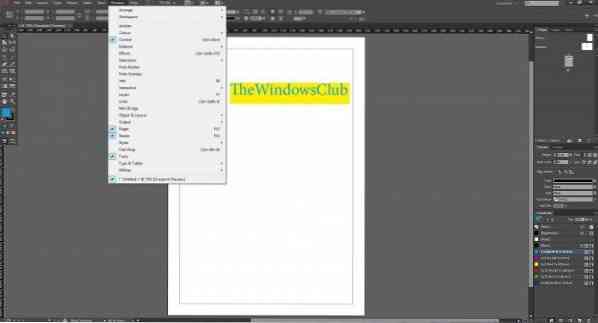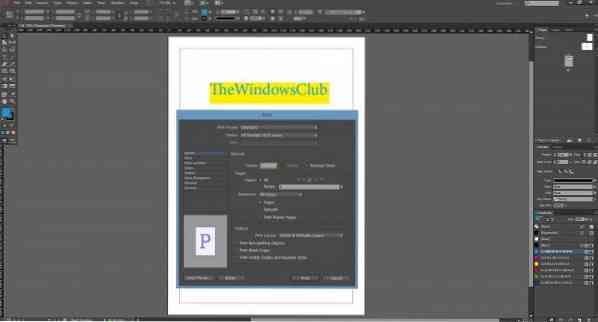Adobe lanzó el sucesor de InDesign CC, InDesign CC 2014 en julio de este año. Basándose en los comentarios, Adobe ha agregado las funciones que los usuarios de InDesign estaban buscando. es más, Adobe InDesign CC 2014 es una aplicación basada en la nube que ofrece a los usuarios una notificación de actualización cada vez que Adobe lanza una nueva actualización de producto.
Nuevas funciones de Adobe InDesign CC 2014
InDesign CC 2014 se envía con nuevas funciones como actualización perfecta, un cuadro de diálogo Novedades, grupos de colores, mejora de EPUB, opción de mejora de empaquetado, combinación de datos mejorada para código QR, mejoras de notas al pie, compatibilidad con HiDPI para Windows, efectos escalables, cambios de modernización en paneles, Mejoras en tablas y más.
Antes de comenzar a trabajar con InDesign, debe tener InDesign CC 2014 preinstalado. Ya hemos cubierto cómo instalar la aplicación Adobe CC 2014 en nuestro artículo anterior.
Tutorial para principiantes de Adobe InDesign CC 2014
Crear un nuevo archivo de InDesign
Una vez que haya instalado InDesign CC 2014, inicie la aplicación. Ahora, vaya a Archivo> Nuevo> Documento, ingrese la cantidad de páginas que desea en el archivo de InDesign y presione Aceptar.
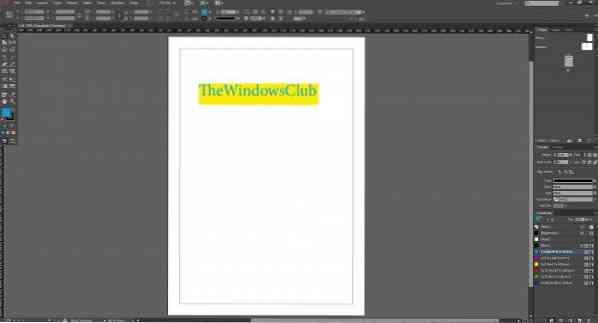
Después de crear un archivo con la cantidad de páginas que ha seleccionado, use la opción Herramientas que aparece en el lado izquierdo, para crear un cuadro de texto, un cuadro rectangular y agregarle valores, como hemos agregado TheWindowsClub.
Luego, agregue colores usando el Panel de color, que generalmente aparece en el lado derecho del programa. Si no puede ver el panel de color, haga clic en el menú de la ventana que aparece en la parte superior> Seleccionar color. Esta opción habilitará el panel y aparecerá en el lado derecho.
Una vez que haya terminado de trabajar en InDesign, ahora para guardar el archivo, vaya a Archivo> Guardar como. Dale un nombre al archivo y presiona Guardar.
Cómo habilitar paneles ocultos
De forma predeterminada, InDesign CC 2014 se carga con todos los paneles, opción de herramientas, pero si en caso de que no vea ninguna opción como herramientas, capas, trazo, muestras o opción de folio, simplemente navegue al menú de Windows> seleccione las opciones respectivas que está buscando , y comenzará a aparecer en la pantalla.
Simplemente arrastre esos paneles / herramientas a sus lugares para organizarlos, de forma predeterminada, la opción de todas las herramientas aparece en el lado izquierdo y la opción de paneles aparece en el lado derecho independientemente del sistema operativo i.mi. seguirá siendo el mismo en la plataforma Mac o Windows.
Cómo imprimir un archivo de InDesign
InDesign ofrece muchas opciones para imprimir un archivo. Para imprimir un archivo, vaya a Archivo> Imprimir, aparecerá una ventana en la pantalla solicitando diferentes opciones de personalización. Realice las selecciones adecuadas. Una vez que esté satisfecho después de inspeccionar la salida usando Vista previa de impresión opción, luego presione Imprimir, y comenzará a imprimir ese archivo de InDesign por usted.
InDesign CC 2014 es un programa muy popular desarrollado por Adobe para todos los diseñadores, creadores de revistas, desarrolladores de aplicaciones para Windows, Windows Phone, iPad y se utiliza en todo el mundo.
Consulte también nuestra Guía de introducción a Adobe Creative Cloud ... y consulte esta publicación para ver un tutorial de Adobe Photoshop CC 2014 para principiantes.
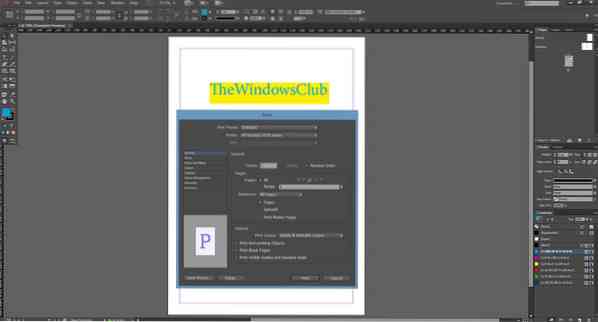
 Phenquestions
Phenquestions